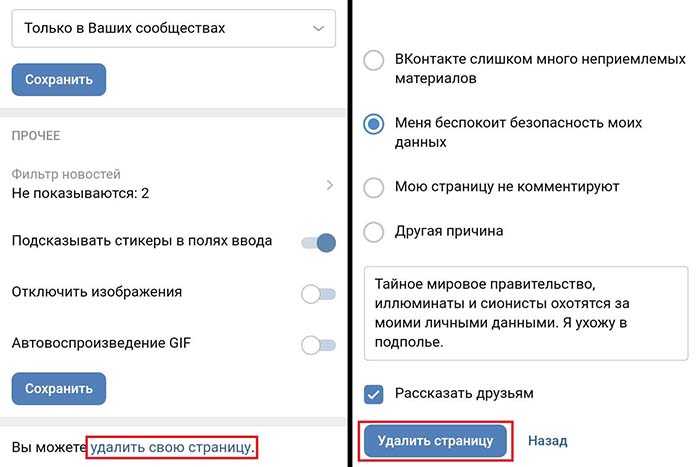Как удалить страницу в вконтакте (ВК) полное удаление
Главная » Интернет
Рубрика: Интернет
Часто, зарегистрировавшись в какой-то из соцсетей, пользователь понимает, что ему это неинтересно и хочет удалить аккаунт. Однако, это не всегда так просто сделать. В этой статье будет рассмотрен пример, как удалить страницу в контакте.
Если вас занимает вопрос: «Как удалить страницу в вк?», то необходимо совершить следующие действия:
- Зайти на главную страницу соцсети vk.com.
- Вверху слева можно будет увидеть форму для заполнения персонального логина и пароля.

- После успешного попадания в свой профиль нужно будет найти ссылку «Мои настройки». Она расположена слева на небольшой панели, десятая по счету, если считать сверху. Нажимаем на нее.
- Прокручиваем страничку с настройками в самый низ и видим небольшую ссылочку со словами «Вы можете удалить свою страницу». Нажимаем на нее.
- После нажатия происходит автоматический переход на страничку удаления профиля.
- На данной странице необходимо будет указать повод, благодаря которому вы покидаете данный ресурс, поставив отметку рядом с одним из пунктов. Повод для удаления можно выбрать абсолютно любой.
- Можно оповестить людей из списка друзей об удалении своего аккаунта поставив галочку рядом с надписью «Рассказать друзьям». Если же вы не хотите афишировать этот факт, то галочку необходимо снять.
- Далее, можно написать сообщение.
 Там можно обозначить повод удаления (если он не перечислен в списке выше) или просто написать несколько прощальных слов для друзей и разработчиков сайта.
Там можно обозначить повод удаления (если он не перечислен в списке выше) или просто написать несколько прощальных слов для друзей и разработчиков сайта. - Затем, следует нажать на синюю кнопочку со словами «Удалить страницу».
Теперь ваш профиль удален, но в течение семи месяцев существует возможность восстановления. Для полного удаления вашей страницы ВКонтакте, необходимо весь этот срок не посещать свой аккаунт.
Если же принято решение о восстановлении личной странички, то нужно просто залогиниться на сайте vk.com, используя свои данные доступа и щелкнуть на ссылочку «Восстановить свою страницу». После чего будут восстановлены все данные (фотографии, персональные сообщения, аудио и видеофайлы как их удалить).
При удалении личного профиля каждый пользователь должен знать, что некоторая информация о его присутствии в этой социальной сети все же останется, а именно:
- Привязанный к аккаунту номер мобильного не удаляется, а остается в базе данных сайта.
 Печально, но отвязать номер от личного профиля не удастся. По словам разработчиков соцсети, это возможно сделать, лишь привязав новый номер к личной странице. Поэтому при удалении профиля можно лишь заранее отключить СМС-оповещения от сайта ВКонтакте и, если есть такая возможность привязать к нему существующий номер мобильного, которым вы больше не собираетесь пользоваться.
Печально, но отвязать номер от личного профиля не удастся. По словам разработчиков соцсети, это возможно сделать, лишь привязав новый номер к личной странице. Поэтому при удалении профиля можно лишь заранее отключить СМС-оповещения от сайта ВКонтакте и, если есть такая возможность привязать к нему существующий номер мобильного, которым вы больше не собираетесь пользоваться. - Также при удалении аккаунта сохранятся все ваши комментарии к фото и постам, сообщения на стенах друзей и групп, лайки, личные сообщения в аккаунтах людей, с которыми вы вели переписку. Данную информацию также невозможно удалить.
- Важно понимать, что вся вышеперечисленная информация будет подписана вашим именем. Поэтому, если вам это важно, надо позаботиться о том, чтобы изменить имя, перед тем, как удалить профиль. Смена имени происходит следующим образом:
- Откройте главную страницу сайта vk.com.
- Зайдите в свой профиль, используя личные данные (логин, пароль).

- Затем, разверните панель с личной информацией, используя для этого ссылку со словами «Показать подробную информацию». Панель расположена справа от главной фотографии профиля.
- Развернув панель, необходимо щелкнуть мышкой на любую из ссылочек со словом «Редактировать».
- При этом произойдет автоматическое перемещение на страничку, где можно изменить личные данные.
- Необходимо обратить внимание, чтобы вверху странички была открыта вкладка
- Тут можно увидеть поля с именем, фамилией, возрастом и другими данными. Для изменения имени и фамилии заполните соответствующие поля, введя новую вымышленную информацию.
- Затем, прокрутите страниц вниз и нажмите на синюю кнопочку со словом «Сохранить».
- После этого страница автоматически прокрутится вверх и будет видна надпись в коричневом прямоугольнике о том, что изменения сохранились и ваши новые данные отобразятся в профиле.

Теперь, если вас заботил вопрос: «Как полностью удалить страницу в контакте (ВК)?», вы получили на него ответ. К сожалению, все следы присутствия удалить не удастся, но изменив имя перед удалением, можно завуалировать некоторые из них. Но надо осознавать, что ваш номер мобильного телефона удалить из базы данной соцсети так и не удастся.
0
Понравилась статья? Поделиться с друзьями:
Как Удалить страницу в ВК · Подробная Пошаговая Инструкция
В нашей статье вы имеете возможность ознакомиться с пошаговой инструкцией удаления своего профиля из социальной сети ВК. Сделать это очень просто, а главное, быстро. К каждому описанию мы прилагаем скриншоты, чтобы было бы более понятно где искать необходимые позиции и клавиши.
Зачем удаляться из вк
Причин для удаления страницы ВК может быть множество: иногда наличие аккаунта в социальной сети ВКонтакте может начать отвлекать от учебы (работы), угнетать или по каким-либо причинам приносить недовольство.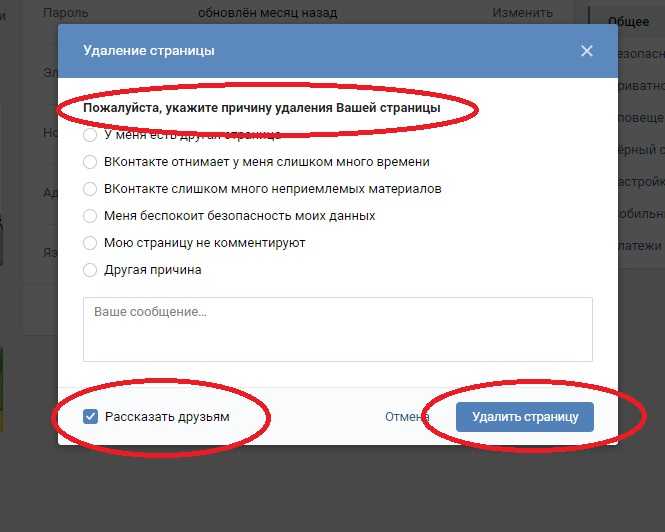 Результатом подобного состояния может стать желание удалить свою страничку и просто вычеркнуть себя из виртуальной бездны общения, просмотра видео, фотографий.
Результатом подобного состояния может стать желание удалить свою страничку и просто вычеркнуть себя из виртуальной бездны общения, просмотра видео, фотографий.
Как удалиться из вконтакте
- Запускаем браузер;
- Входим в свой профиль ВКонтакте;
- В колонке слева найдите навигационное меню «вкладка настройки»;
- Необходимо кликнуть на вкладку «Общее»;
- Найти и кликнуть по надписи «Вы можете удалить свою страницу».
А теперь мы более подробно расскажем о каждом из этих пунктов. Для наглядности приведем снимок экрана (скриншот) к каждому из шагов инструкции по удалению страницы в социальной сети ВКонтакте.
Удаляем свою страничку ВКонтакте пошагово
Как знают многие активные пользователи ВКонтакте, недавно в социальной сети был немного обновлен дизайн. Поэтому мы идем в ногу со временем и рассказываем, как убрать аккаунт уже из обновленной версии популярной социальной сети.
Шаг 1. Запускаем браузер, которым вы пользуетесь для входа в интернет.
Шаг 2. Заходим на свой профиль ВКонтакте, указывая логин и пароль. Нажимаем клавишу «Войти» и вы на своей страничке.
Шаг 3. Теперь в правом верхнем углу странички необходимо отыскать сове имя и фото профиля. Так можно увидеть небольшой перевернутый треугольник. Нажимаем на него. Появляется всплывающая строка мн. Нам понадобится вкладка «Настройки».
Шаг 4. После перехода на вкладку «Настройки», пользователю необходимо выбрать вкладку «Общее». Ее также можно увидеть в левой части экрана своего профиля.
Шаг 5. Опускаем глаза в самый низ экрана, здесь вы можете увидеть ссылку, на которой написано «Вы можете удалить свою страницу». Вот она то нам и нужна. Смело активируйте надпись, если точно убеждены, что хотите убрать из просторов интернета свой профиль.
Шаг 6. После того, как вы активируете эту надпись, перед вами появится окошко, где потребуется указать причину, по которой пользователь больше не желает иметь собственную страничку ВКонтакте.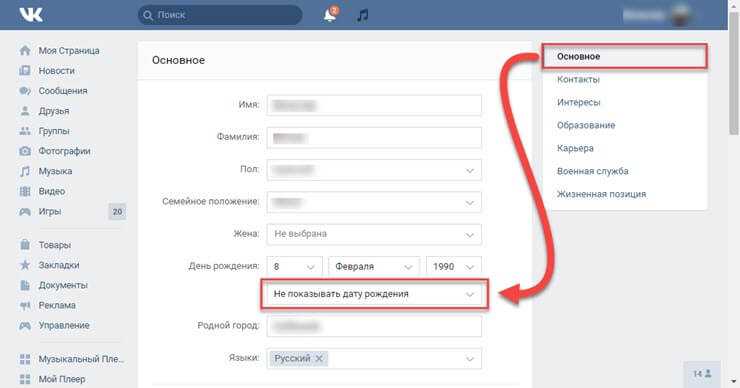 Изучите внимательно предложенный перечень и укажите причину, по которой приняли решение удалить профиль в социальной сети.
Изучите внимательно предложенный перечень и укажите причину, по которой приняли решение удалить профиль в социальной сети.
Обращаем ваше внимание, что внизу окошка есть галочка и надпись «Рассказать друзьям». Это означает, что если вы укажете причину удаления и оставите галочку на прежнем месте, то всем вашим друзьям придет информация о том, что вы убрали свой профиль. А также они узнают причины, по которой вы это сделали.
Поэтому, если нет желания всех оповещать о проделанных действиях, просто снимите галочку и нажимайте «Удалить страницу». Надпись видна на картинке.
После удаления страницы вконтакте важно знать:
- В течение 6 месяцев социальная сеть ВКонтакте предоставляет возможность восстановить удаленный профиль. Для этого понадобиться воспользоваться привязанным к страничке вашим номером телефона, при входе указать пароль и логин, активировать кнопку «Восстановить».
- Если в течение 6-ти месяцев вы не воспользуетесь возможностью восстановления удаленной ранее страницы, она будет навсегда и полностью удалена из социальной сети ВК.

- Все ваши комментарии, а также сердечные лайки, написанные сообщения, которые были сделаны с зарегистрированного профиля, останутся в социальной сети навсегда. Есть возможность изменить имя в аккаунте, если не хочется оставлять ничего под прежним ником, но это не так просто.
- Номер телефона, к которому привязан профиль, останется в базе ВКонтакте. Это значит, что создавая новый профиль, к этому номеру его уже нельзя будет привязать.
- Удалить (отвязать) телефонный номер, перед там, как удалить аккаунт нельзя. Но есть возможность сменить его на другой, если к нему есть доступ.
Как удалить несколько контактов на iPhone
В то время как Apple позиционирует себя как дружественную к пользователю систему, иногда она не попадает в цель — мелким, но раздражающим примером является приложение «Контакты iPhone», которое ограничивает вас удалением одной записи за раз. Вот как можно удалить несколько контактов на iPhone, используя обходной путь iCloud.
Подробнее: Руководство покупателя iPhone
БЫСТРЫЙ ОТВЕТ
Зайдите на iCloud. com с помощью веб-браузера на настольном компьютере или ноутбуке (мобильный телефон не работает). Нажмите на Контакты . Выберите первый контакт, который хотите удалить, затем, удерживая клавишу
com с помощью веб-браузера на настольном компьютере или ноутбуке (мобильный телефон не работает). Нажмите на Контакты . Выберите первый контакт, который хотите удалить, затем, удерживая клавишу
ПЕРЕХОД К КЛЮЧЕВЫМ РАЗДЕЛАМ
- Как удалить несколько контактов с вашего iPhone в iCloud
- Как удалить один контакт на вашем iPhone
Как удалить несколько контактов с вашего iPhone в iCloud
К счастью, встроенная опция выбора нескольких элементов на компьютерах Mac и Windows применима к приложению «Контакты iCloud.com». Вот что нужно сделать:
- Откройте iCloud.com в веб-браузере на настольном компьютере или ноутбуке, а не на iPhone.
 Если у вас есть iPad, вы все равно можете попробовать, если у вас есть клавиатура, а Safari (или другой браузер) настроен на запрос веб-сайта для настольных компьютеров, а не для мобильных устройств.
Если у вас есть iPad, вы все равно можете попробовать, если у вас есть клавиатура, а Safari (или другой браузер) настроен на запрос веб-сайта для настольных компьютеров, а не для мобильных устройств. - В главном меню выберите приложение Контакты .
- Нажмите на первый контакт, который хотите удалить.
- Удерживая нажатой клавишу Control , затем щелкните другие контакты, которые вы пытаетесь удалить. Каждый добавленный вами объект появится на правой панели.
- Не снимая выделения с этих контактов, откройте меню «Настройки» (значок шестеренки ) в левом нижнем углу.
- Нажмите Удалить , затем повторите для подтверждения.
Будьте очень, очень осторожны при удалении контактов. Любые изменения будут синхронизироваться между устройствами, подключенными к iCloud, поэтому, если вам все еще нужен контакт на вашем Mac, iPad или Apple Watch, вам следует оставить его в покое.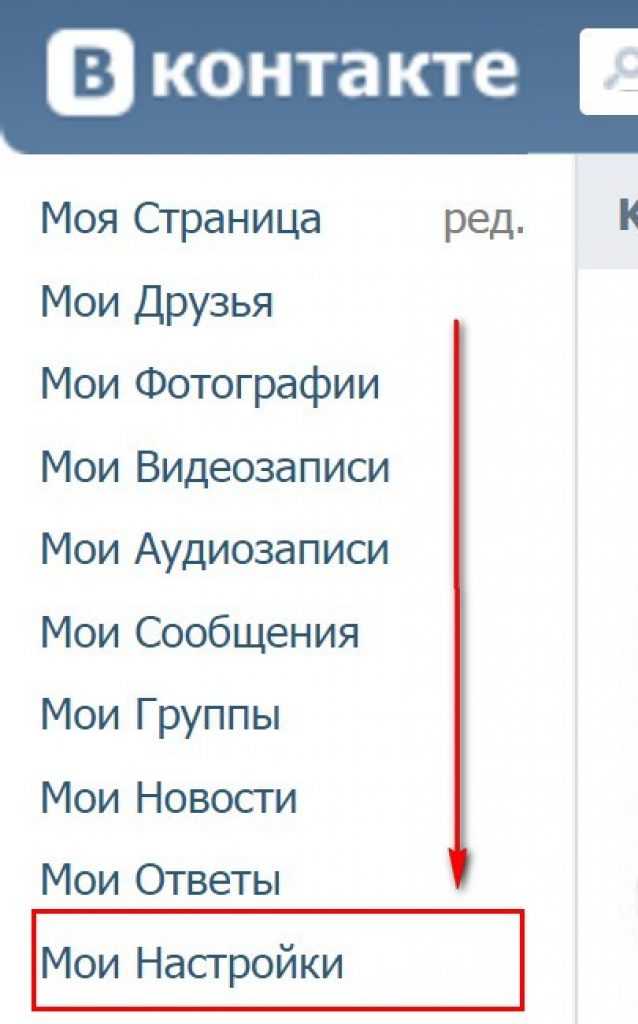
Как удалить один контакт на вашем iPhone
Даже удаление одного контакта на вашем iPhone может быть обременительным. В качестве переподготовки выполните следующие действия:
- Откройте приложение «Контакты».
- Найдите и выберите контакт, который хотите удалить.
- Нажмите Редактировать .
- Прокрутите до самого низа страницы редактирования, затем нажмите Удалить контакт .
Подробнее: Как перенести контакты с Android на iPhone
Часто задаваемые вопросы
Нет, но их можно восстановить — см. ниже.
Да. На iCloud.com щелкните изображение своего профиля, а затем Настройки учетной записи . Прокрутите вниз, выберите Дополнительно , затем Восстановить контакты . Вы сможете вернуться к предыдущему состоянию, хотя это может (в некоторых случаях) отменить отдельные добавления и удаления.
Ответ, скорее всего, синхронизация с iCloud. Когда на устройствах, зарегистрированных с одним и тем же Apple ID, включена синхронизация контактов iCloud, любые внесенные изменения автоматически передаются. Вы (или кто-то другой, если у вас общие устройства), вероятно, удалили контакт на отдельном оборудовании.
Вы можете отключить синхронизацию контактов, открыв приложение «Настройки» на iPhone и выбрав Apple ID> iCloud 9.0006 и переключение опции Контакты . Если вы сделаете это, вас спросят, хотите ли вы сохранить или стереть ранее синхронизированную информацию.
В дальнейшем вам придется обновлять контакты iPhone вручную. Повторное включение синхронизации потенциально может посеять хаос, например создать дубликаты карточек, поэтому будьте готовы выполнить некоторую работу по очистке.
Как удалить или изменить порядок страниц PDF с помощью предварительного просмотра • macReports
Как
Стейси Батлер Время чтения: 3 минуты
Итак, у вас есть PDF-документ. Может быть, вы создали его сами, или, может быть, кто-то прислал его вам, но вам нужно отправить его кому-то другому. Единственная проблема в том, что PDF-файл содержит страницы, которые не имеют отношения к делу или, возможно, личные. Итак, как проще всего удалить эти страницы PDF? В этой статье мы расскажем о простом способе удаления страниц на вашем Mac с помощью Preview. Мы также расскажем вам, как легко изменить порядок страниц PDF с помощью предварительного просмотра.
Открыть предварительный просмотр
Чтобы удалить страницы из документа PDF с помощью предварительного просмотра, у вас есть несколько вариантов открытия документа в предварительном просмотре. Если ваш PDF-файл автоматически открывается в режиме предварительного просмотра, значит, вы уже настроены.
Вы можете:
- Сначала открыть приложение Preview:
- Вы можете либо открыть приложение, найдя и щелкнув значок в Launchpad, либо открыть окно Finder, затем выбрать «Перейти» в верхней строке меню, и нажмите Приложения.
 Дважды щелкните Предварительный просмотр.
Дважды щелкните Предварительный просмотр. - Откроется окно, в котором вы можете выбрать файл PDF для открытия.
- Вы можете либо открыть приложение, найдя и щелкнув значок в Launchpad, либо открыть окно Finder, затем выбрать «Перейти» в верхней строке меню, и нажмите Приложения.
- Откройте документ в режиме предварительного просмотра с помощью параметра «Открыть с помощью»:
- Найдите документ PDF в Finder.
- Нажмите клавишу Control и щелкните документ (или щелкните правой кнопкой мыши, если он настроен), чтобы открыть меню.
- Наведите указатель мыши на параметр Открыть с помощью, чтобы открыть список приложений. Выберите Предварительный просмотр из списка.
Выбор и удаление страниц
- Когда документ открыт в режиме предварительного просмотра, перейдите к пункту «Просмотр» в верхней строке меню. Выберите контактный лист.
- Щелкните страницу или щелкните несколько страниц, удерживая клавишу Command, чтобы выбрать их.
- Когда ваши страницы выбраны, перейдите в верхнее меню и выберите Редактировать.
- Выберите «Удалить» в меню «Правка».

Изменение порядка страниц
- После открытия документа в режиме предварительного просмотра перейдите к пункту «Просмотр» в верхней строке меню. Выберите контактный лист.
- Вы можете перемещать страницы в обзорном листе. Захватите страницу, щелкнув ее и удерживая кнопку мыши или трекпад. Перетащите страницу в нужное место. Например, если я хочу переместить 5-ю страницу так, чтобы она располагалась после 3-й страницы, я бы переместил 5-ю страницу на место между 3-й и 4-й страницами. Затем отпустите страницу, и она будет иметь новое местоположение.
Статьи по теме:
- Предварительный просмотр не работает на Mac, исправить
- Предварительный просмотр: файл не может быть открыт, исправить
- Как установить приложение по умолчанию для PDF-файлов в macOS
- Как преобразовать в JPG на Mac
- Не удается открыть PDF на iPhone или iPad, исправить
Post Tags: #macOS#предварительная версия
Стейси Батлер
Доктор Стейси Батлер — технический писатель в macReports, пишет новости, инструкции и руководства пользователя.


 Там можно обозначить повод удаления (если он не перечислен в списке выше) или просто написать несколько прощальных слов для друзей и разработчиков сайта.
Там можно обозначить повод удаления (если он не перечислен в списке выше) или просто написать несколько прощальных слов для друзей и разработчиков сайта. Печально, но отвязать номер от личного профиля не удастся. По словам разработчиков соцсети, это возможно сделать, лишь привязав новый номер к личной странице. Поэтому при удалении профиля можно лишь заранее отключить СМС-оповещения от сайта ВКонтакте и, если есть такая возможность привязать к нему существующий номер мобильного, которым вы больше не собираетесь пользоваться.
Печально, но отвязать номер от личного профиля не удастся. По словам разработчиков соцсети, это возможно сделать, лишь привязав новый номер к личной странице. Поэтому при удалении профиля можно лишь заранее отключить СМС-оповещения от сайта ВКонтакте и, если есть такая возможность привязать к нему существующий номер мобильного, которым вы больше не собираетесь пользоваться.


 Если у вас есть iPad, вы все равно можете попробовать, если у вас есть клавиатура, а Safari (или другой браузер) настроен на запрос веб-сайта для настольных компьютеров, а не для мобильных устройств.
Если у вас есть iPad, вы все равно можете попробовать, если у вас есть клавиатура, а Safari (или другой браузер) настроен на запрос веб-сайта для настольных компьютеров, а не для мобильных устройств.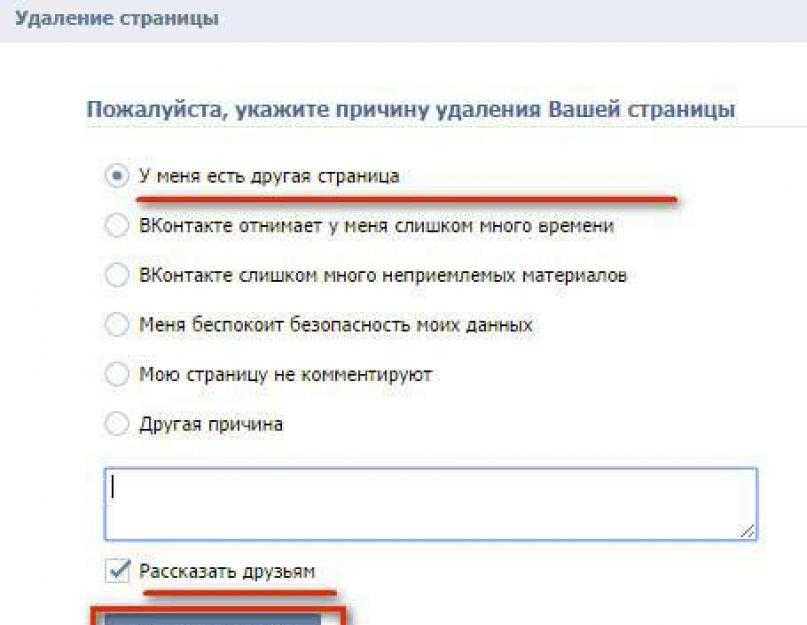 Дважды щелкните Предварительный просмотр.
Дважды щелкните Предварительный просмотр.